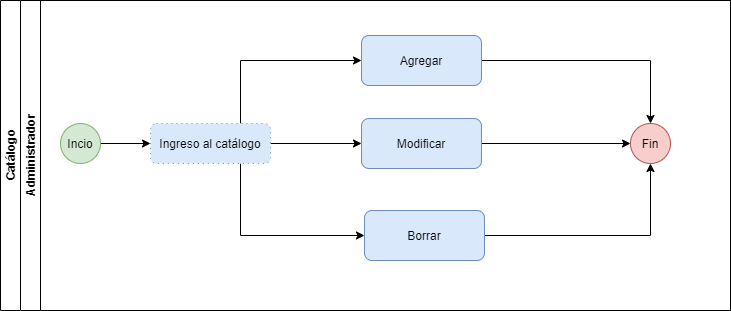Tipos de movimiento
Descripción del Proceso
El proceso consiste en agregar, modificar o borrar un tipo de movimiento como se presenta en el siguiente gráfico:
En la siguiente sección se explica detalladamente el proceso.
Guía Rápida de Usuario
A continuación se presenta el paso a paso para agregar, modificar, y borrar un tipo de movimiento.
1 - Ingresar a Inicio > Sapiens > Administración de Plazas en la sección de "Catálogos" hacer clic en "Tipos de Movimiento"
2- Se presenta una pantalla con una lista a la izquierda donde se muestran los tipos de movimientos registrados, la primera vez la lista se presentará vacía, a la derecha se presenta el formulario con los campos para agregar un nuevo registro, y en la parte inferior derecha se presenta la sección "Permite Modificar"
3 - Para agregar un nuevo tipo de movimiento llenar los campos del formulario que se presenta a la derecha, seleccionar las características de la sección Permite Modificar y hacer clic en "Agregar".
4 - Una vez agregado se presenta en la lista que esta a la izquierda de la pantalla el nuevo registro.
5 - Para modificar o borrar un tipo de movimiento primero se debe hacer clic sobre el registro en la lista que se quiere modificar o borrar.
6- Realizado el paso anterior a la derecha se presentará en el formulario la información del registro seleccionado.
7 - Para borrar el tipo de movimiento debe hacer clic en el botón "Eliminar".
8 - Al hacer clic en el botón "Nuevo" se puede crear un nuevo tipo de movimiento. Si no se presenta el botón "Nuevo" solo se debe completar el formulario y hacer clic en "Agregar".
9 - Para modificar un tipo de movimiento se deben incluir los ajustes, y hacer clic en el botón "Modificar"
10 - El botón "Limpiar" sirve para borrar la información de los campos.